スターバックスの会員サービスに入会すると、公式サイトにて会員専用のマイページを利用することができます。
今回は、スターバックス公式サイトのマイページで利用できる9つの機能について解説いたします。
- どうやってスタバの会員に入会するの?
- マイページにログインできない…
- もうマイページは利用しないから削除したい
こんなお悩みにもお答えしている内容となっていますので、是非ご覧ください。
スタバのMyStarbucksに登録するとマイページの利用が可能に
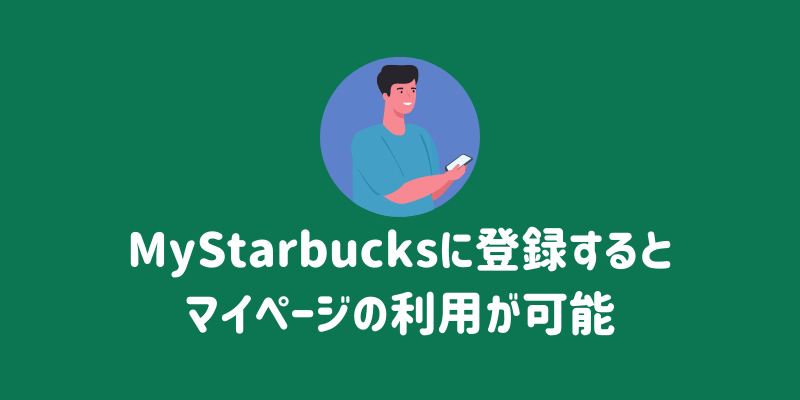
スターバックスの会員サービス「MyStarbucks」に会員登録すると、公式サイトのマイページが利用可能となります。
マイページにはスタバカードの登録・管理やリワードプログラムのスター数確認、ドリンク+カスタマイズでお気に入りの組み合わせを探す…など、会員限定の多彩なサービスが用意されているのです。
マイページを上手に使えばスターバックスをよりお得に楽しく利用することができるので、この機会に是非MyStarbucksへ会員登録してみてください。
なお、登録費や年会費などはなく、自分で退会しない限りは永続的に無料で会員を続けることができます。
スタバのマイページでできること9つ

ここでは、スターバックスのマイページで利用できる9つの機能をすべてご紹介いたします。
スターバックスカードの登録・管理
所持しているスターバックスカードの情報を、マイページに紐づける機能です。
「スターバックスカードのWeb登録」とも呼ばれており、登録したカードはオンライン上で以下のサービスを利用することができます。
- 残高照会
- オンライン上でチャージ
- オートチャージ(指定の金額を下回ったら自動的にチャージ)
- 別のカードへ残高を移行する
- 盗難や紛失時の残高補償サービス(利用停止・残高の移行)
さらに、スタバカードをWeb登録した時点でスターバックスの会員優待システム「リワードプログラム」へ参加したことになります。
これにより「スター」というポイントを貯めることができる状態となり、貯めたスターと交換する形でお得なチケットが手に入ります。
プレゼント情報の確認
スターバックスではMyStarbucks会員限定で参加可能なキャンペーンを開催しており、開催期間中はマイページに詳細情報が掲載されます。
キャンペーンに参加すると限定グッズなどのプレゼントがもらえるので、手に入れたい方は要チェックです。
2021年10月現在は、リワードプログラム開始から4周年を記念して「モレスキン製品プレゼント」キャンペーンを開催しています。
概要は以下の通りです。
- MyStarbucksにログイン後、エントリーするとオリジナルデザインのPC背景プレゼント
- 291円(テイクアウト)/297円(店内)のメニューをWeb登録済スタバカードで購入するとスタンプ付与
- 集めたスタンプの数に応じてドリンクチケット・オリジナルグッズプレゼント
- 2021年10月1日(金)~2021年12月12日(日)まで
獲得したリワード数の確認
スタバカードをWeb登録して「リワードプログラム」に参加後、現在まで貯めてきたスターの数をマイページから確認することができます。
リワードプログラムへ参加したばかりの時点では全員グリーンスター会員というランクからスタートし、Web登録済スタバカードでお会計をすると「グリーンスター」が貯まります。
グリーンスター会員の状態だと、マイページにて以下の情報が確認可能です。
●グリーンスター会員情報
- 現在獲得しているスターの数
- ゴールドスター会員へランクアップするまでに必要な残りのスターの数
- グリーンスターを集めることができる期限(この期限を過ぎると個数がリセットされる)
リワードプログラム参加日(スタバカードをWeb登録した日)から1年以内にグリーンスターを250個貯めると、ゴールドスター会員にランクアップします。
ランクアップ後は「ゴールドスター」が貯まる他、マイページにて以下の情報が表示されるようになります。
●ゴールドスター会員情報
- 現在獲得しているスターの数
- 次のリワードチケット発行までに必要な残りのスターの数
- 現在発行可能なリワードチケットの枚数と獲得履歴
- Starの有効期限(リワードチケット発行の際は期限が近いスターから消費される)
- 現在保有しているすべてのスターの数
- ゴールドスターを集めることができる期限(この期限を過ぎるとグリーンスター会員へランクダウン)
ランクアップした日から1年以内に150個のゴールドスターを貯めると、700円までの商品と交換可能な「リワードチケット」1枚と交換可能です。
マイページの情報を確認しながら、リワードチケット獲得を目指しましょう。
なお、ランクアップした日から1年以内に250個のゴールドスターを貯めることができなければ、グリーンスター会員へランクダウンしてしまうのでご注意ください。
Starbucks eGiftを贈る
スターバックスには、一定金額以内のドリンクやフードメニューと交換可能な「Starbucks eGift」というオンラインチケットがあります。
SNSやメールを通してオンライン上でチケットを贈ることができる、ギフトサービスです。
eGiftはマイページより購入のうえ贈ることができる他、購入履歴や受け取ったチケットを確認することも可能です。
eTicket(オンラインチケット)の確認
MyStarbucks会員の特典として、登録しているメールアドレス宛にドリンクチケットが配布されることがあります。
配布されたチケットはマイページの「Myチケット」から確認可能です。
チケットを利用する際は対象店舗にてMyチケットからチケットのコードを表示のうえ、提示しましょう。
お気に入りのコーヒーの管理
スターバックスがおすすめするドリンク+カスタマイズの組み合わせを探すことができる、「DISCOVER YOUR FAVORITES」という機能が利用可能です。
組み合わせは、以下の内いずれかの条件をベースに探します。
- いまの気分:自分にご褒美がほしい、ゆっくりしたい…などの気分に合わせて探す
- フレーバー:チョコレートやキャラメルなど好きなフレーバーのドリンクをベースにカスタマイズを探す
- メニュー:各ドリンクメニューをベースにカスタマイズを探す
ドリンクとカスタマイズの組み合わせはスターバックスがおすすめとして提示しているものだけでなく、自分で好きな組み合わせを考えて設定することも可能です。
お気に入りの組み合わせが見つかったら保存し、マイページよりいつでも確認することができます。
コーヒーセミナー情報の確認
スターバックスではコーヒー豆の選び方や淹れ方、フードとのペアリングなどコーヒーをより深く楽しむためのセミナーを開催しています。
コーヒーセミナーの各プログラム情報確認や申込みは、マイページでも行うことができます。
セミナーの受講は事前予約が必要ですが、My Starbucks会員であれば予約開始日の1日前から申込みが可能です。
(コーヒーセミナーは現在休止中です)
開催予定のセッションの確認
スターバックスの新業態店舗「スターバックス リザーブ ロースタリー 東京」の4階にあるインスピレーションラウンジというフロアで開催されるイベントの情報も確認できます。
イベントは「セッション」と呼ばれており、コーヒーやお茶にまつわる様々なイベントが開催されています。
マイページからセッションのスケジュールや空席状況を確認したり、オンラインによる申込みも可能です。
コーヒーパスポートの管理
店頭にて、Web登録済のスタバカードを使ってコーヒー豆を購入すると利用可能になる機能です。
購入したコーヒー豆に対応したアイコンが表示され、クリックするとコーヒー豆の感想をメモとして書き込むことができます。
様々なコーヒーを試してはメモを埋めていくことで、自分だけのコーヒーパスポートが出来上がっていくのです。
他にも美味しいコーヒーの淹れ方やスターバックスで実施しているロースト、コーヒーのこだわりといった豆知識も閲覧できます。
会員情報の管理
入会時に登録した会員情報の管理を行う機能です。
以下の情報を確認・変更することができます。
- メールアドレス、パスワード情報
- メール配信設定
- オプション情報(よく利用する店舗)
- 基本情報(氏名、生年月日、住所など)
- モニター登録/変更/解除
また、MyStarbucks退会手続きもこのページにて可能です。
MyStarbucks(スタバの会員)に登録する方法
MyStarbucksには、以下4つの方法で登録することができます。
- 公式サイトから会員登録
- 公式アプリから会員登録
- モバイルオーダー&ペイから会員登録
- LINEアプリから会員登録
それぞれの登録手順をご紹介いたします。
●公式サイト
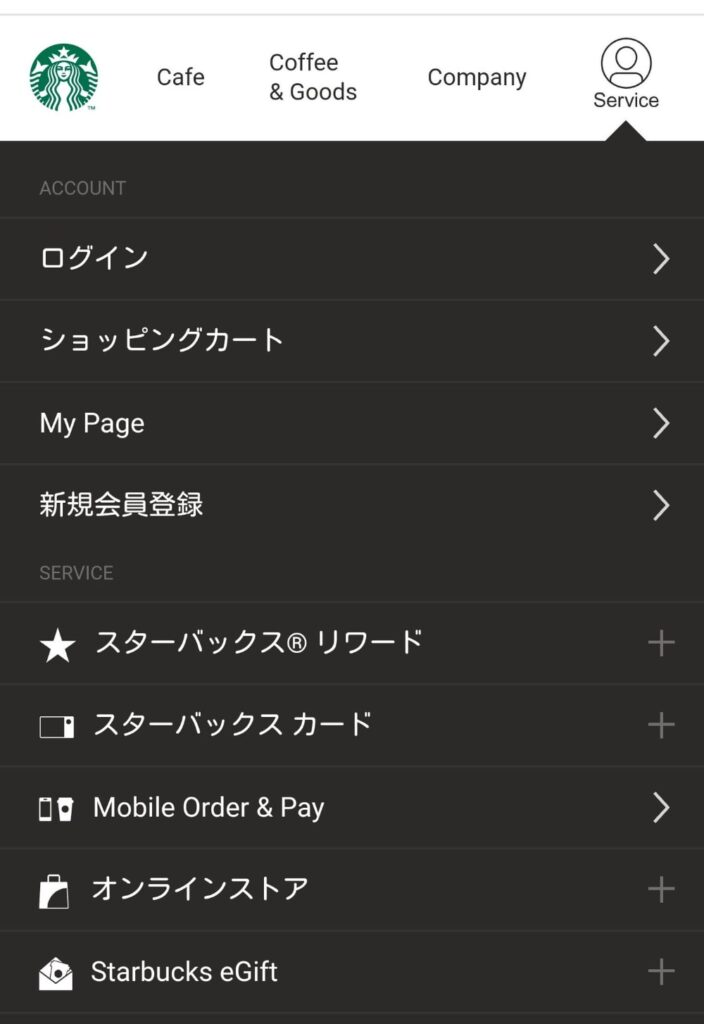
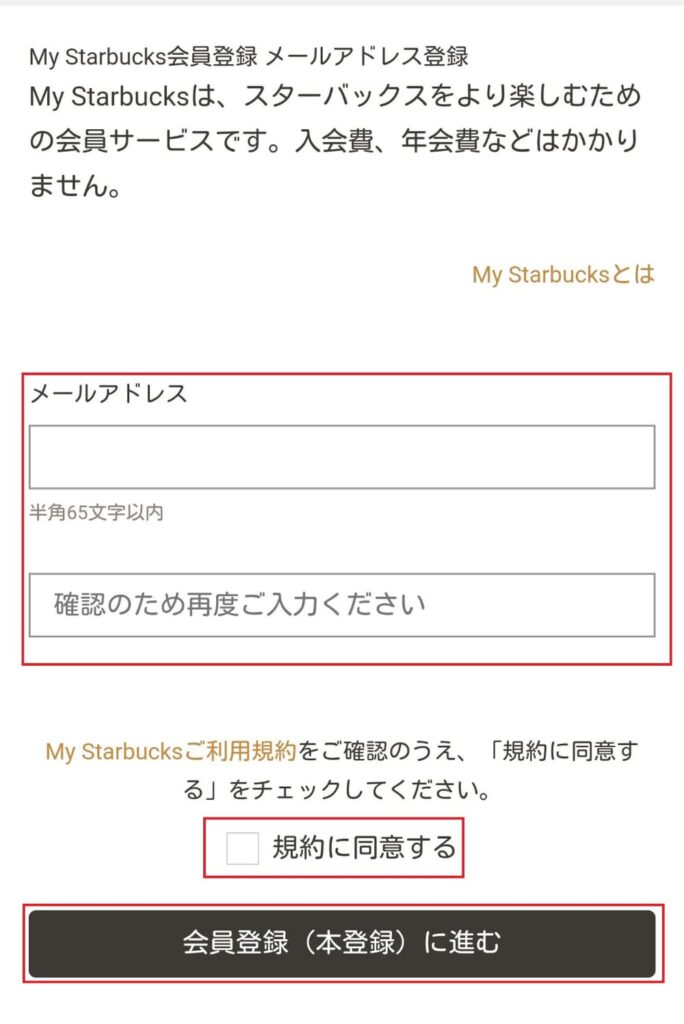
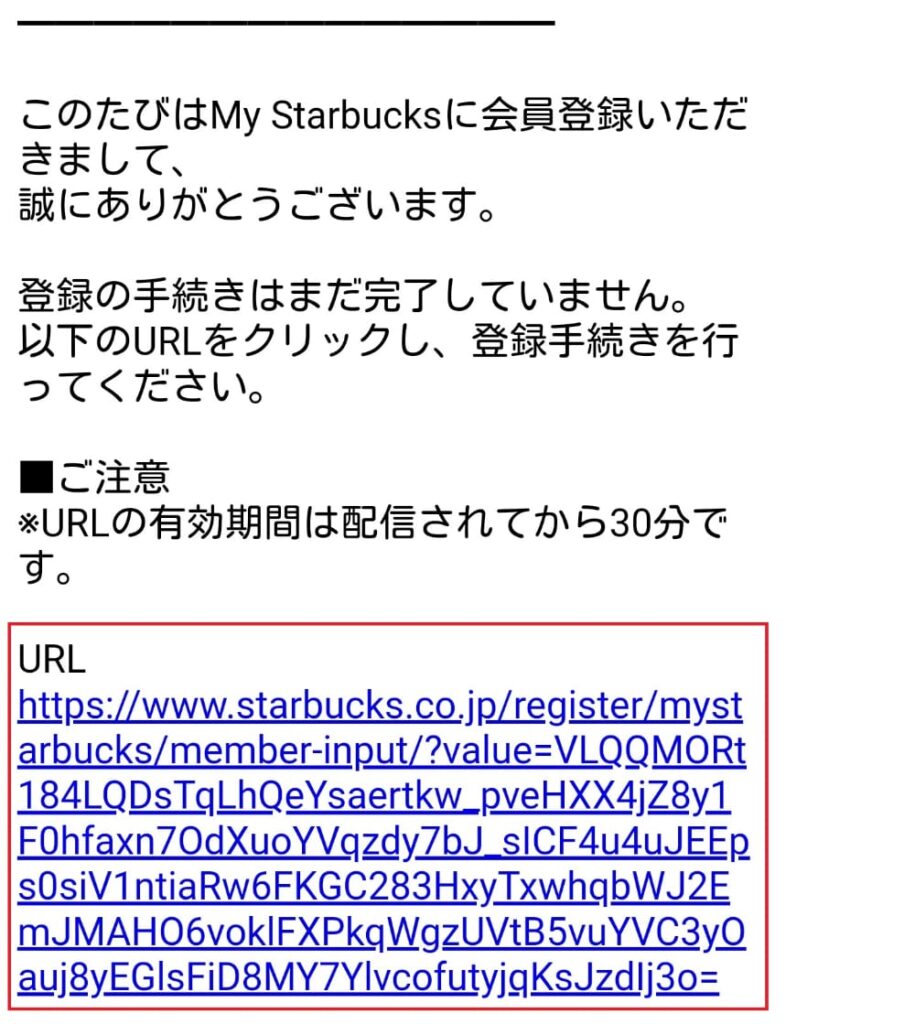
- メールアドレス
- パスワード(8~20文字)
- 秘密の質問と答え
- メール配信設定
- 名前(姓/名、フリガナ)
- 性別
- 電話番号
- 住所
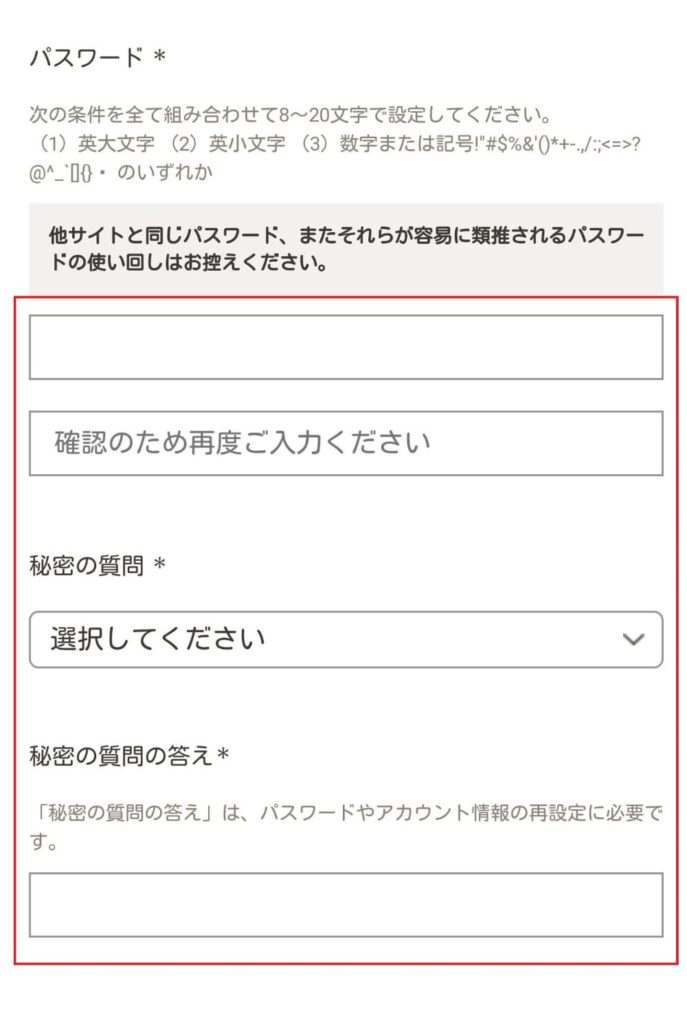
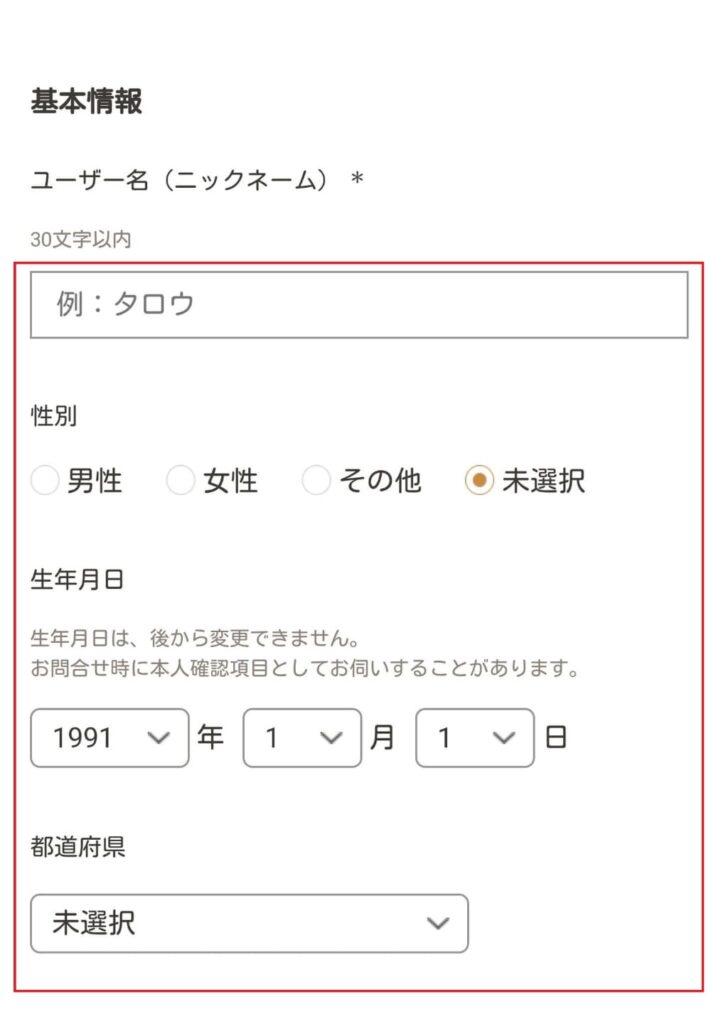
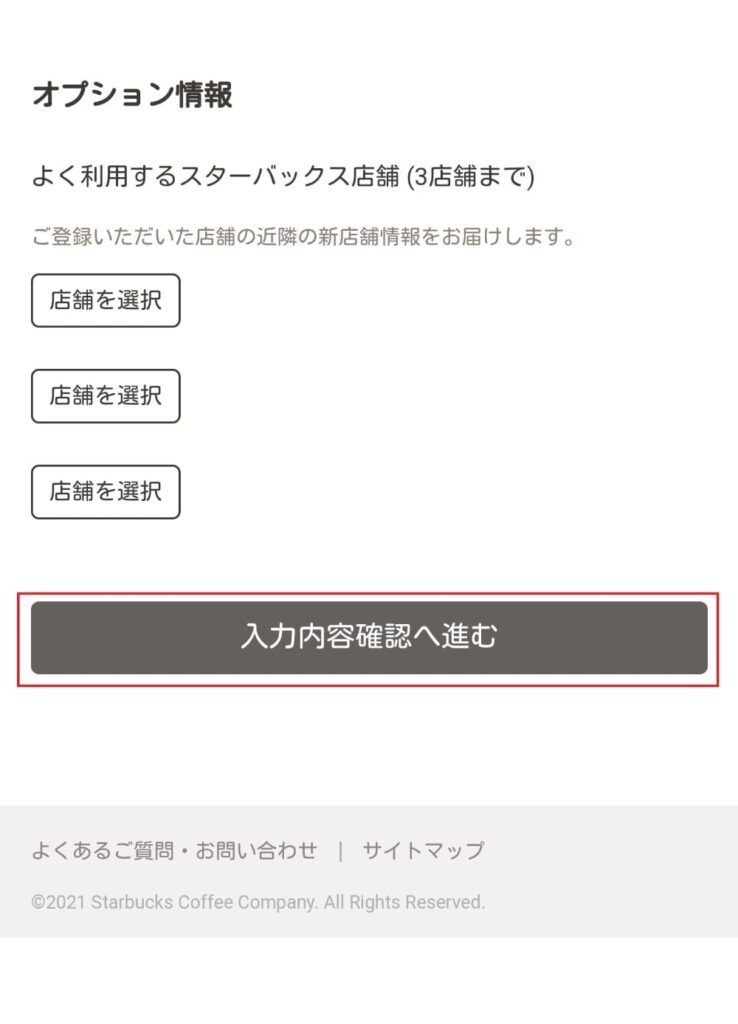
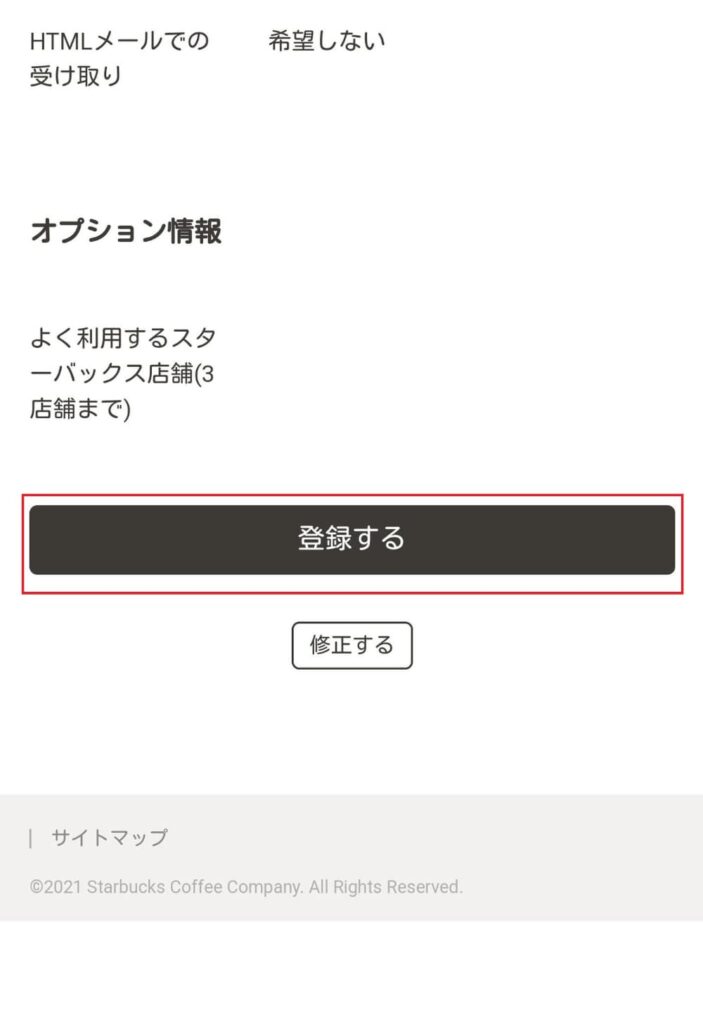
●公式アプリ
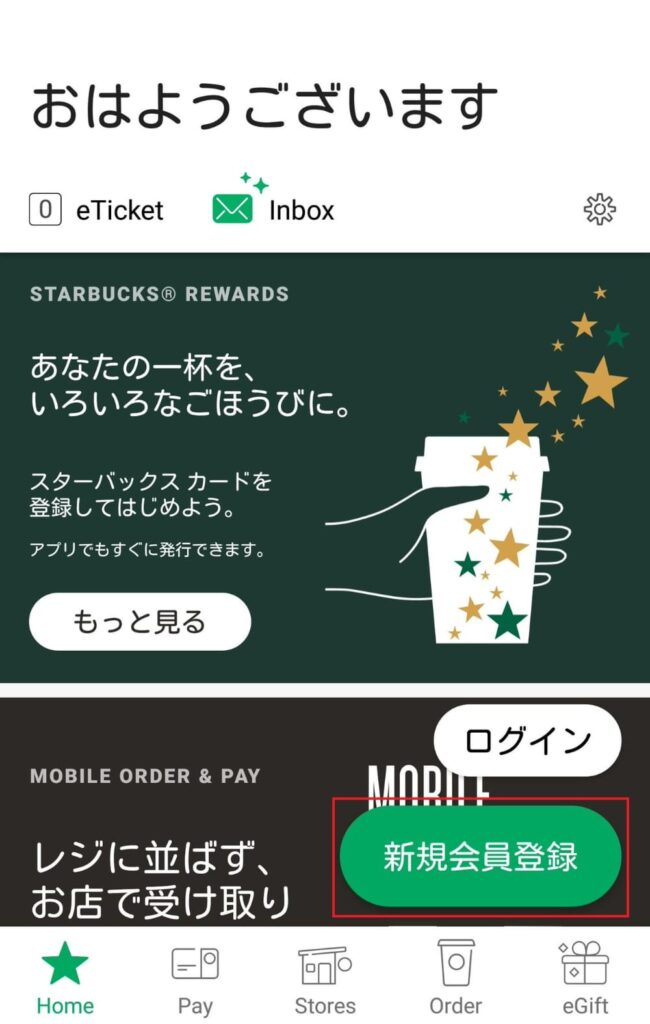
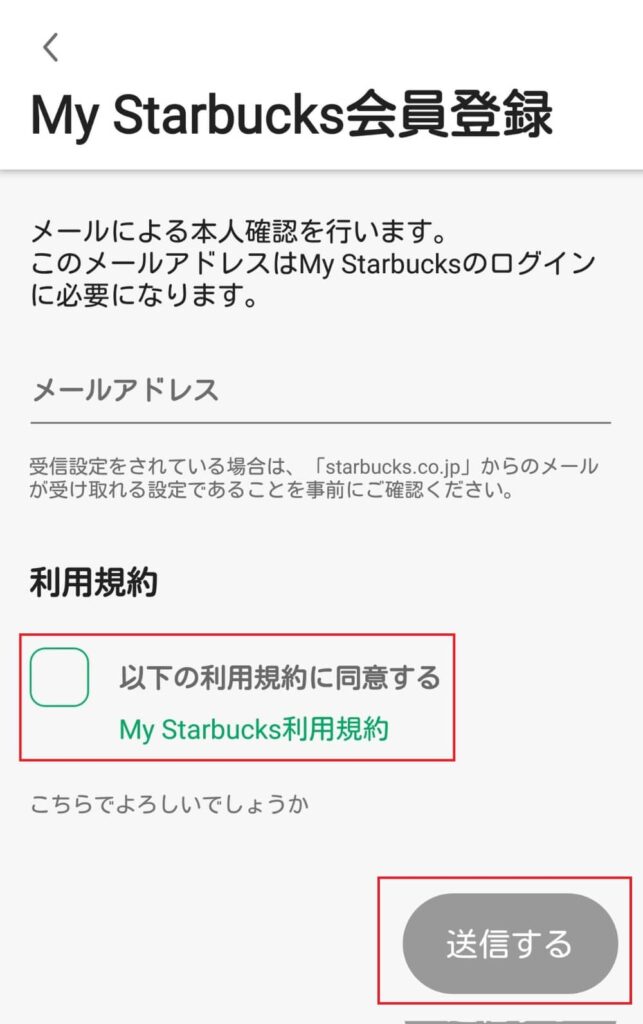
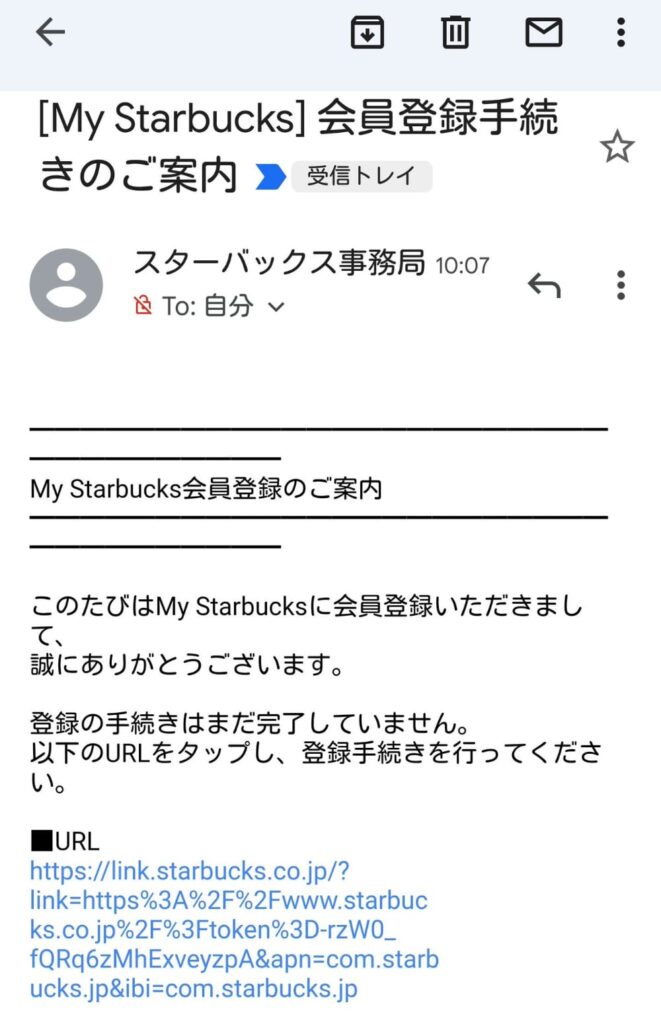
- メールアドレス
- パスワード(8~20文字)
- 秘密の質問と答え
- メール配信設定
- 名前(姓/名、フリガナ)
- 性別
- 電話番号
- 住所
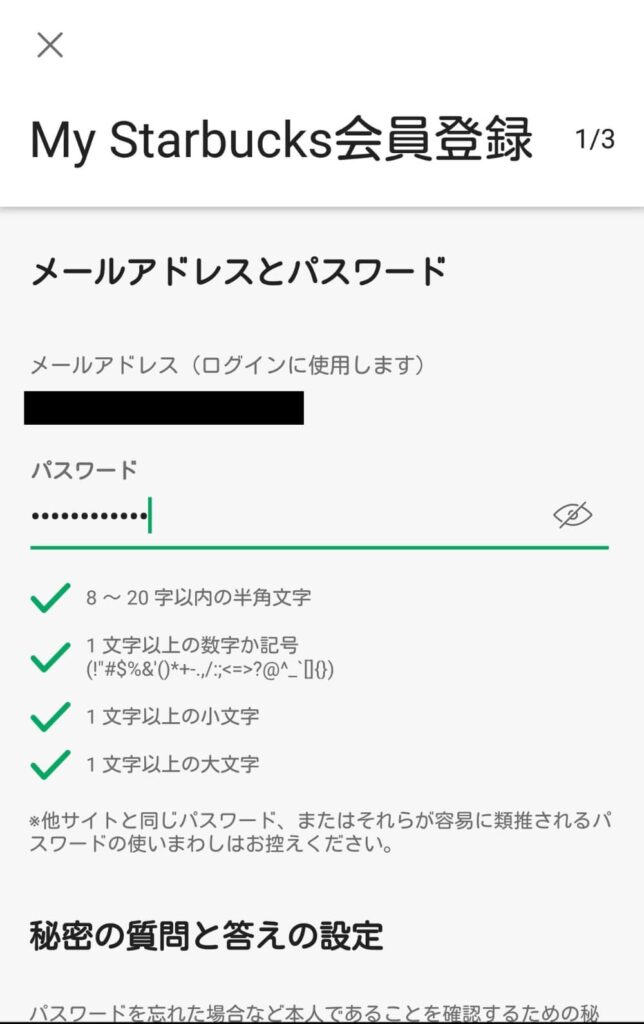
※スターバックスカード登録画面が表示されるので、持っている場合はカード番号やPIN番号を入力
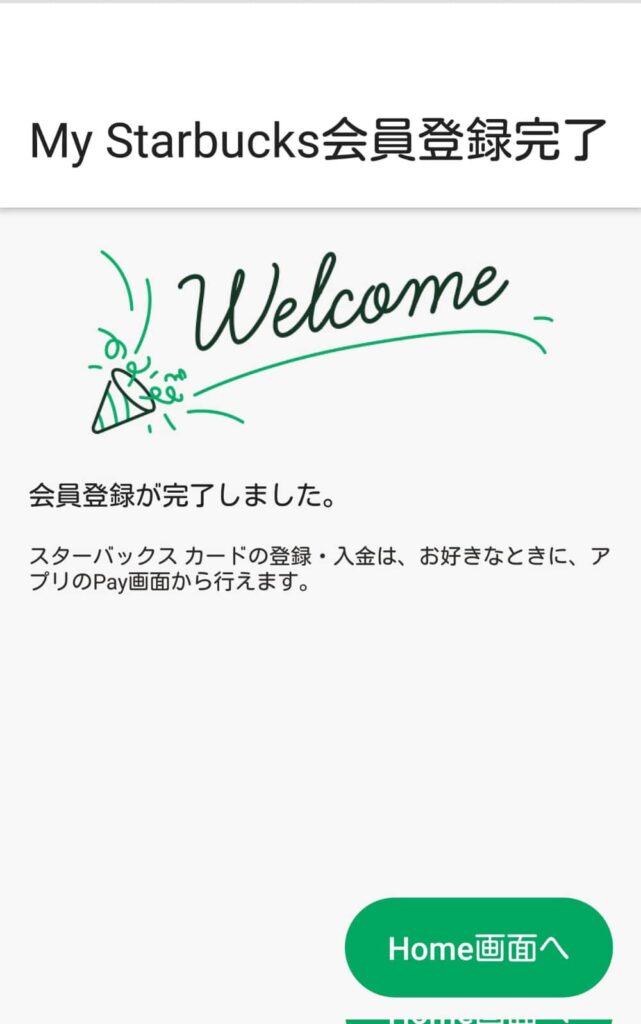
●モバイルオーダー&ペイ
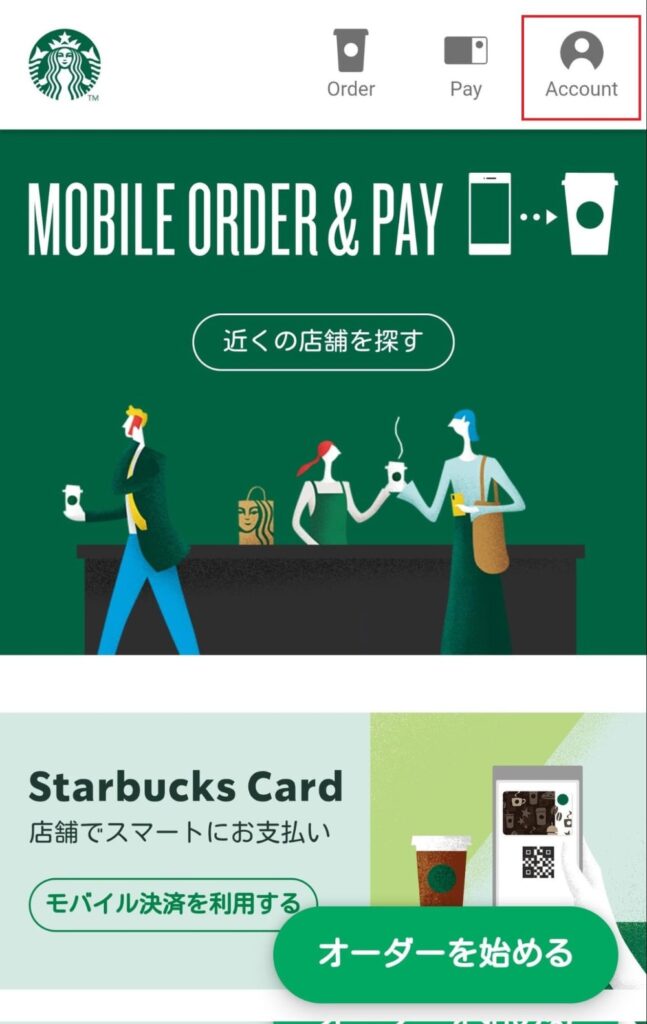
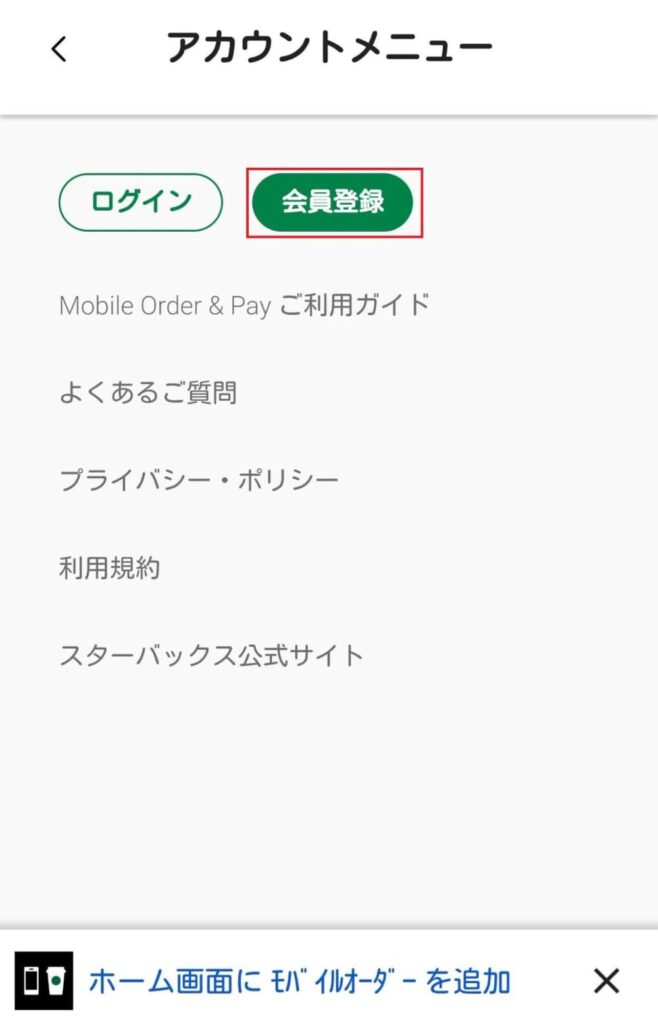
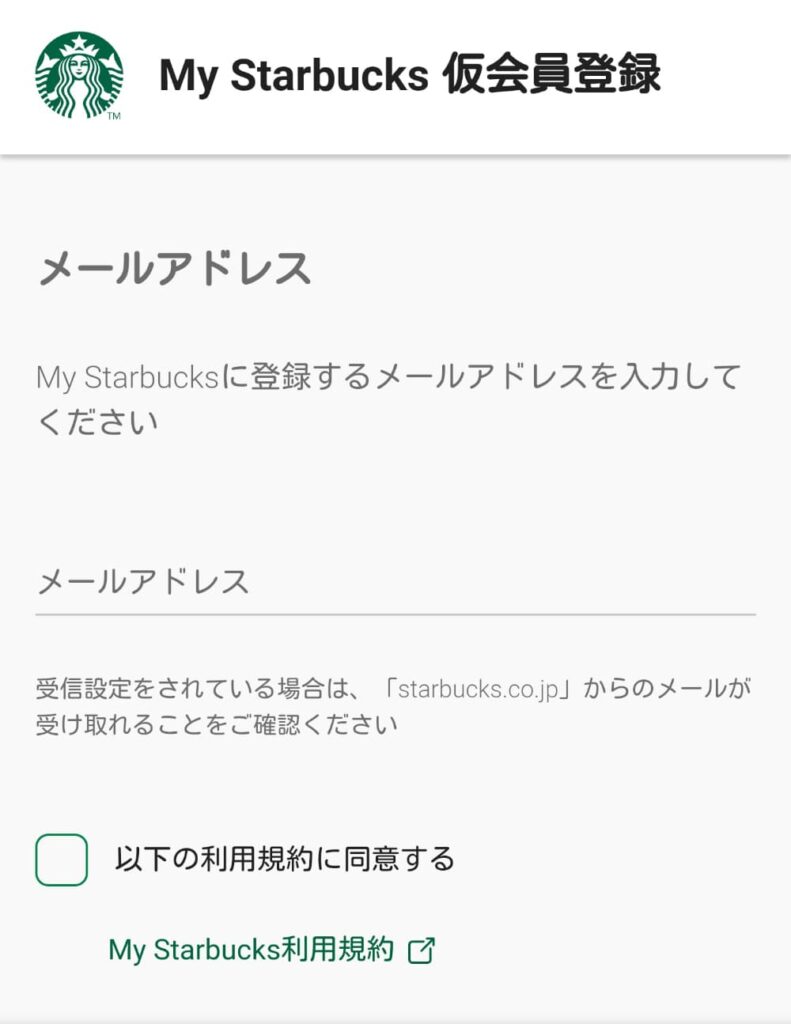
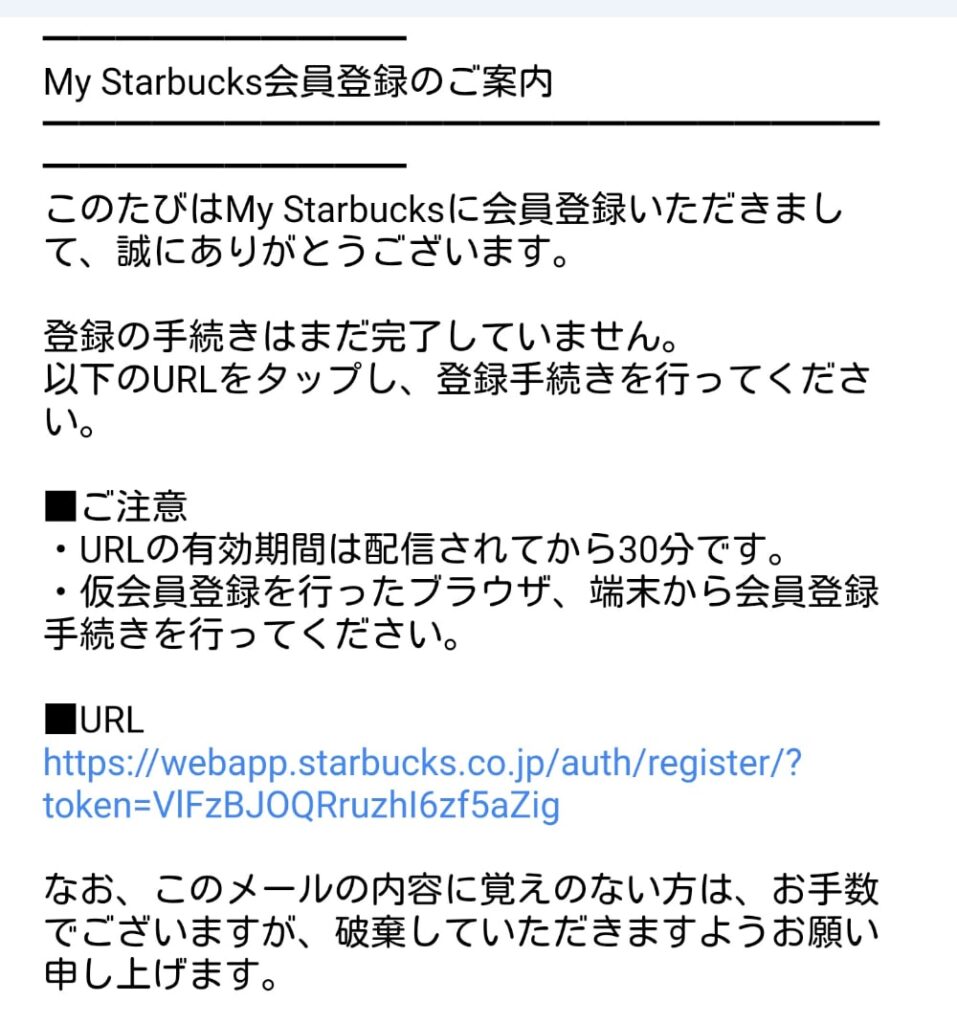
- メールアドレス
- パスワード(8~20文字)
- 秘密の質問と答え
- メール配信設定
- 名前(姓/名、フリガナ)
- 性別
- 電話番号
- 住所
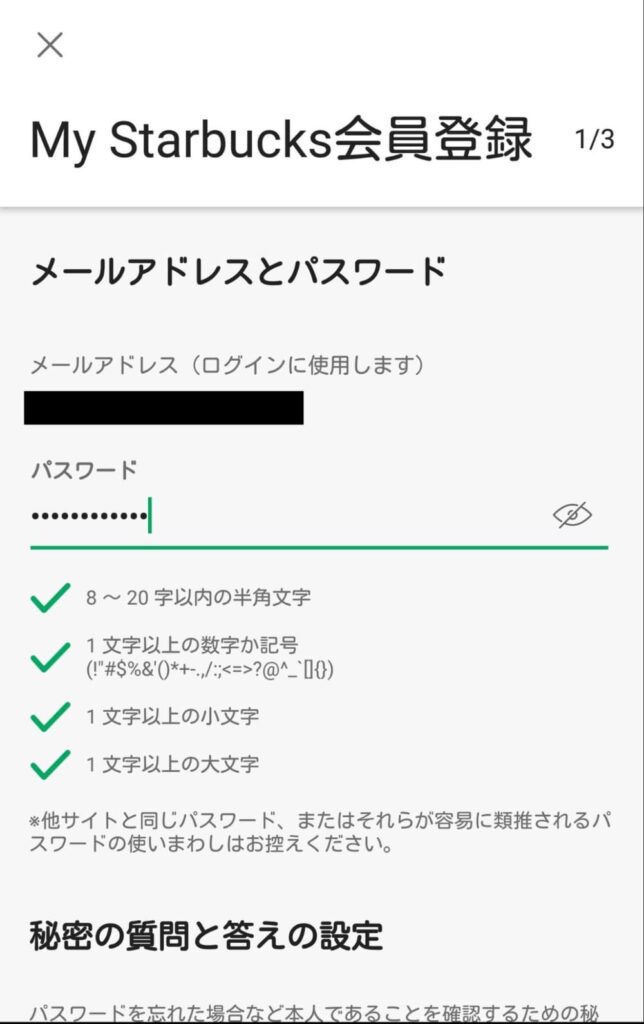
●LINEアプリ
※My Starbucks会員登録・LINE版スタバカード発行がセットになった登録方法です
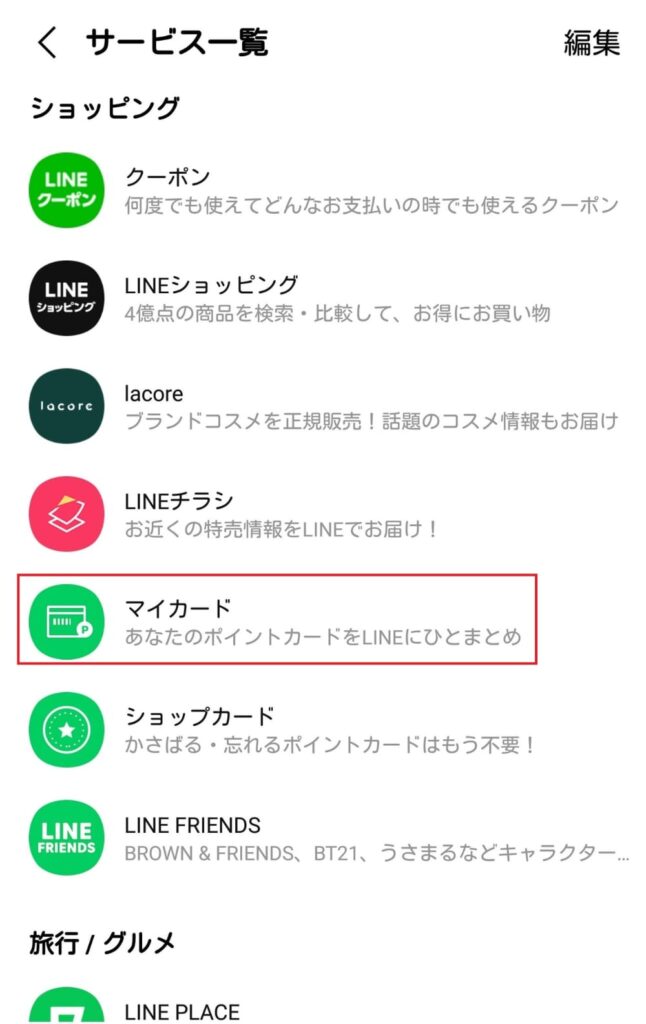
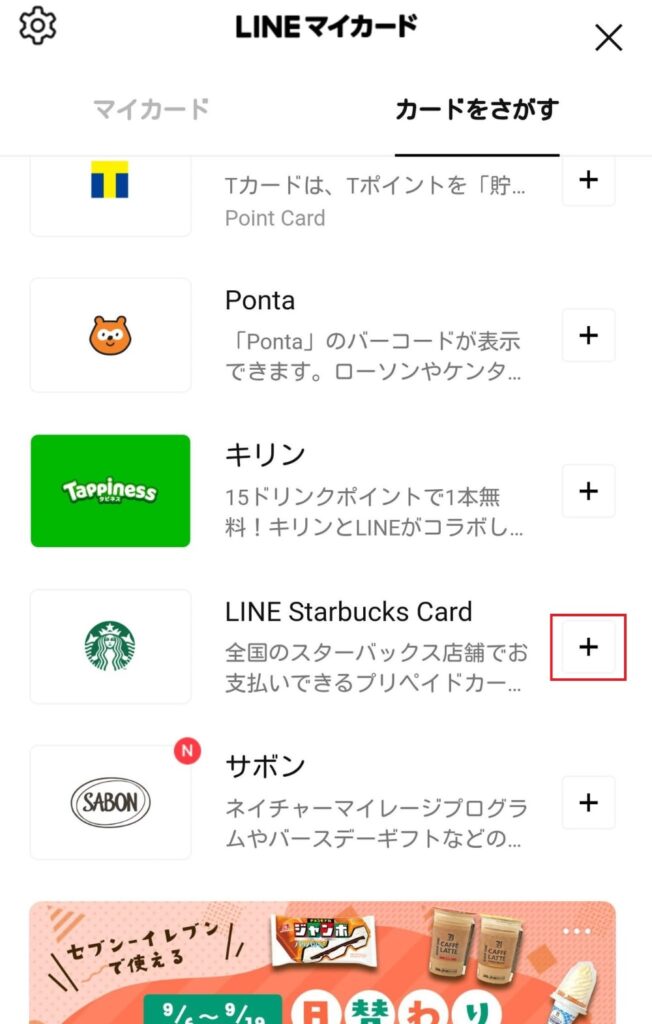
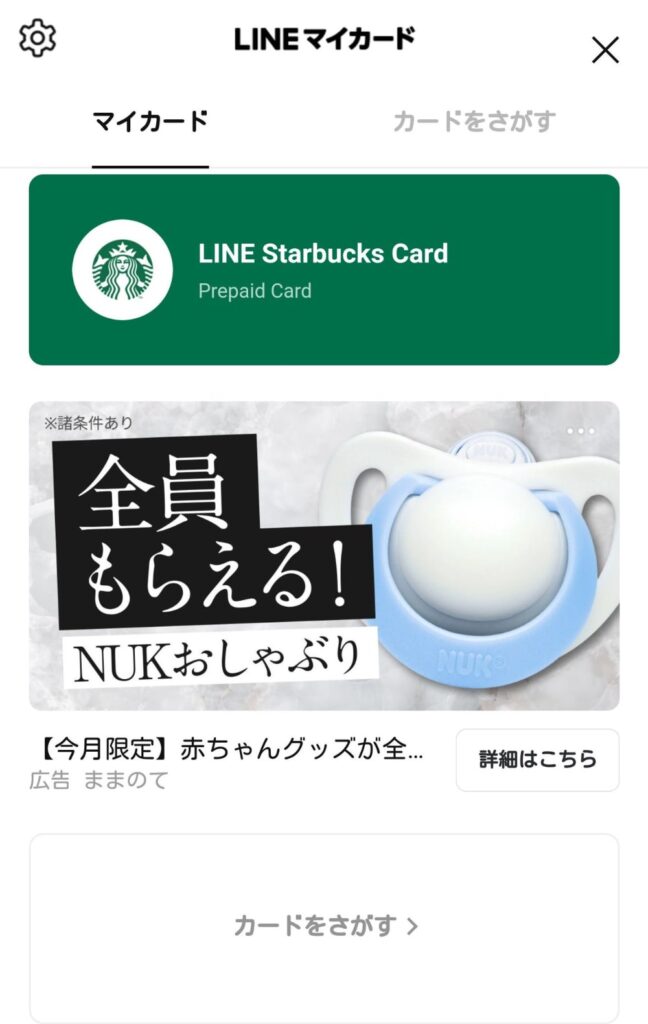
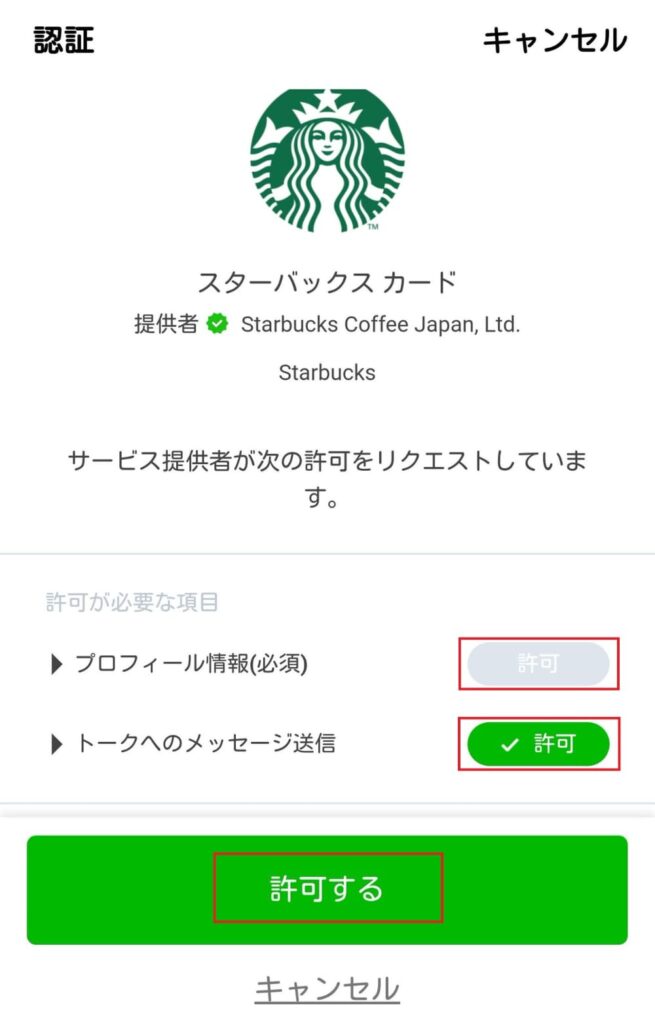
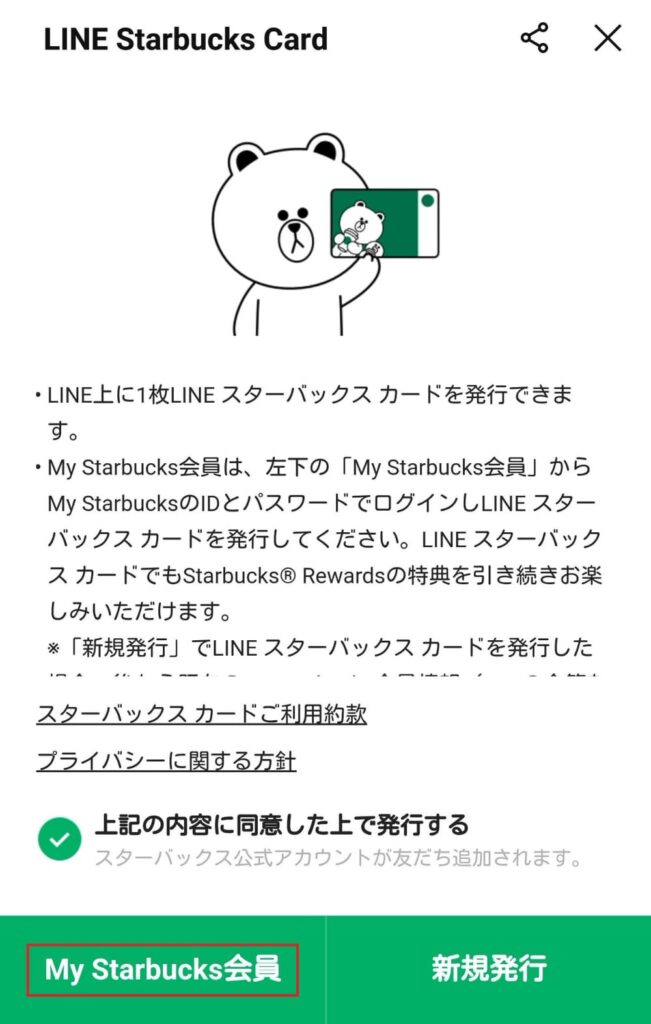
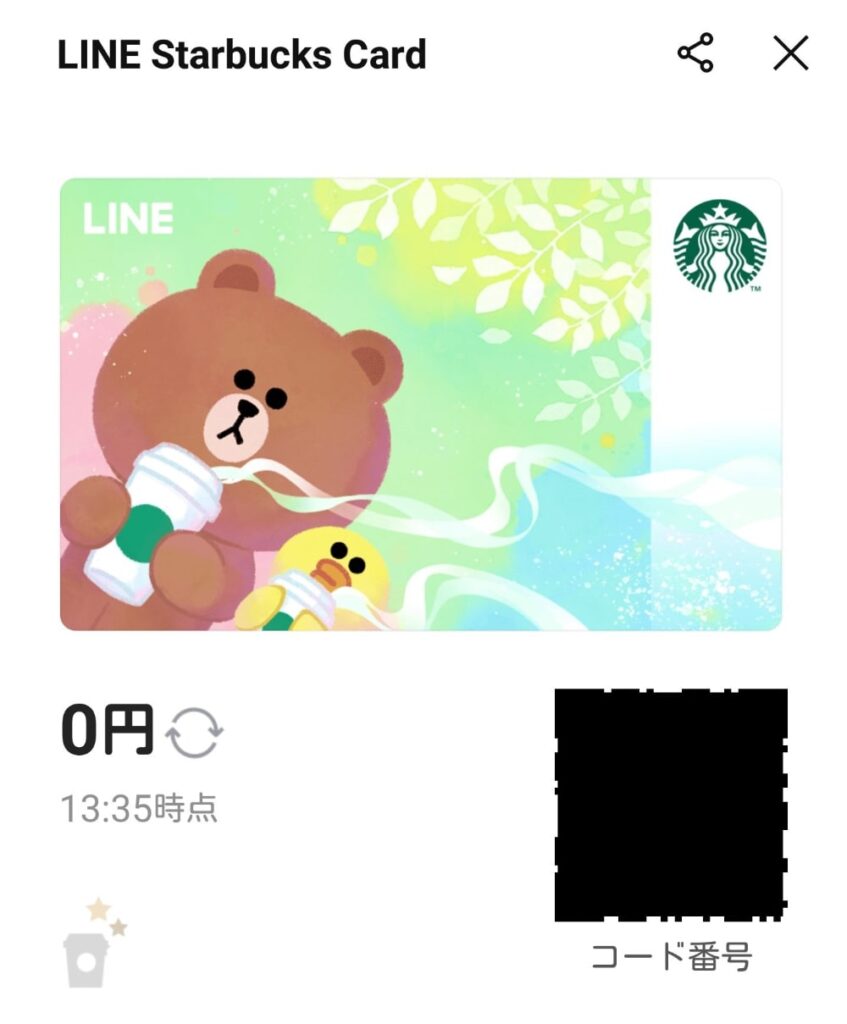

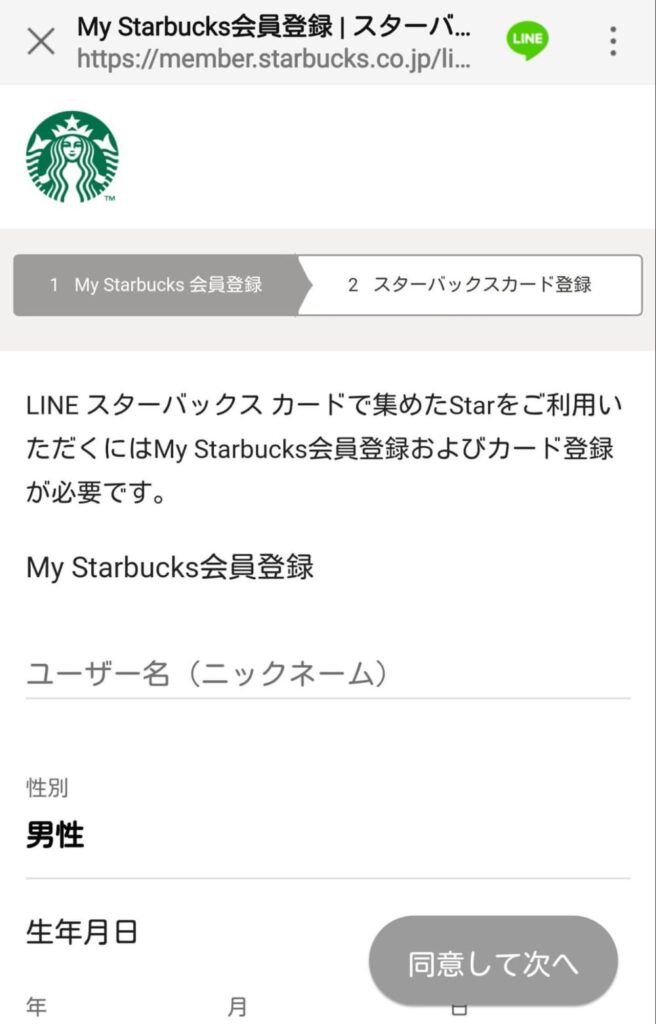
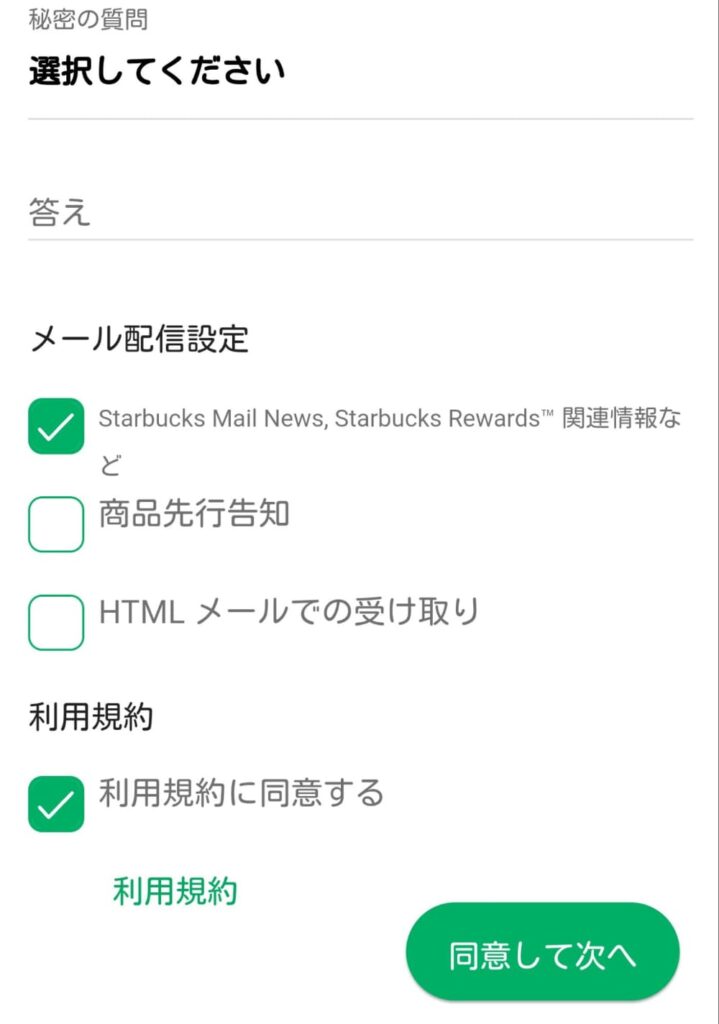
- 名前(姓/名、フリガナ)
- 性別
- 住所
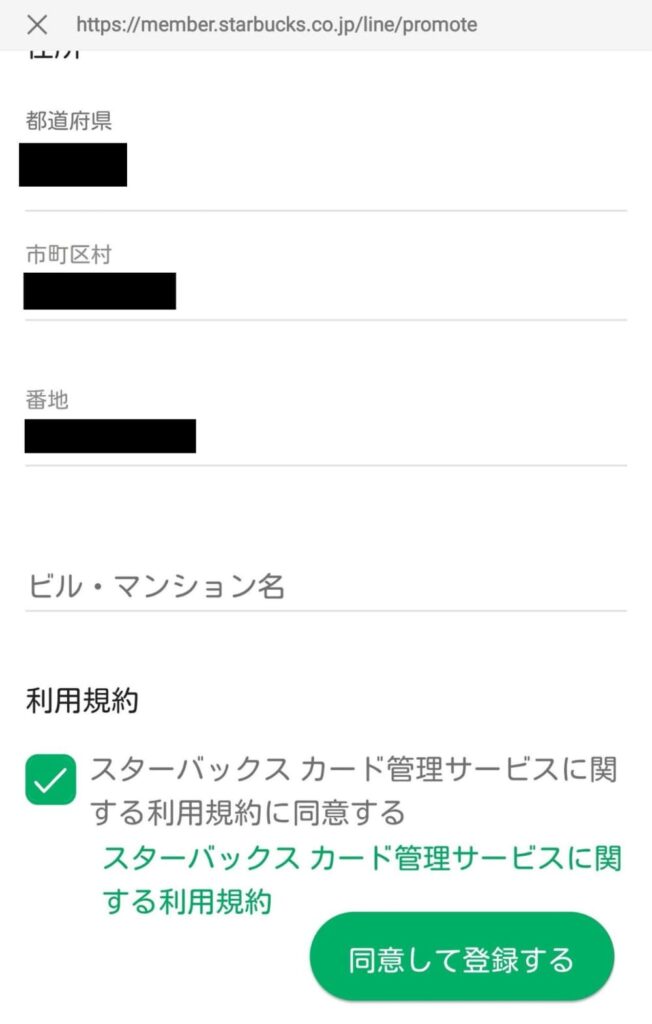
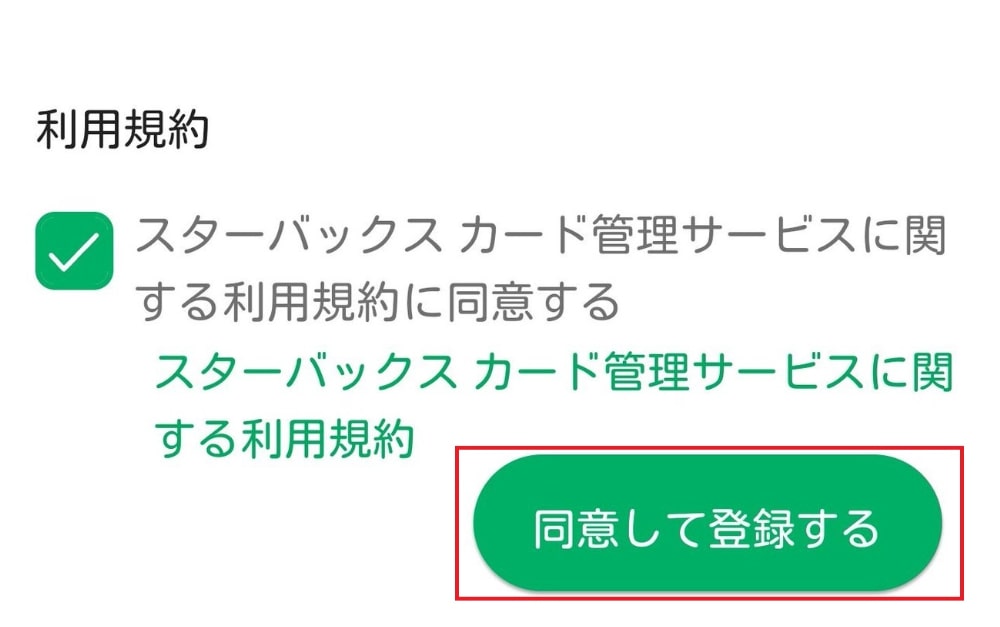
マイページの機能を使える以外にも、会員登録により得ることができるメリットは多くあります。
My Starbucks会員の詳細な情報はこちらでもご紹介していますので、是非ご覧ください。
スタバのマイページにログインできなくなったら

様々な原因により、マイページへログインできなくなってしまうことがあります。
考えられる原因と、解決方法をまとめました。
| 原因 | 解決方法 |
|---|---|
| パスワードに大文字が含まれていない | パスワードに大文字を含んで入力したかを確認の上、再度ログインする |
| メールアドレスが違う | ログイン時に入力したアドレスとは別のメールアドレスで登録されている可能性があるため、別のメールアドレスでログインを試す |
| メールアドレス入力欄に全角文字やスペースが含まれている | 全角文字や使用できない文字、アドレスの前後にスペースなど入力されていないかを確認の上再度ログインする※「メールアドレスの形式が異なります」と表示される |
| Apple Payに登録したメールアドレスと異なるアドレスを入力した ※公式アプリから「かんたん登録」で会員登録した場合 | iPhoneの「設定」アプリ→「WalletとApple Pay」→支払い設定欄 で登録されたメールアドレスを確認の上、再度ログインする |
| ブラウザに誤ったパスワードや古いパスワードが記憶されている ※自動入力機能を使用している場合 | 自動入力されたパスワードを削除の上、パスワードを手入力して再度ログインする |
| 連続でログインに失敗している | 連続でログインに失敗するとアカウントがロックされるため、数時間後にログインを試す |
| パスワードを忘れた | パスワードをお忘れの方|スターバックス コーヒー ジャパン にアクセスし、パスワードを再設定する |
| 推奨環境を満たした環境ではない | 各種サービスの推奨環境について知りたいを参考に OSのバージョンアップや他のブラウザでのログインを試す |
| 会員登録が完了していない | 会員登録の際に届くスターバックス事務局からのメールに含まれるURLから登録を完了させる |
| 利用しているブラウザや端末などの不具合 | ブラウザや端末などを再起動する |
| アプリのバージョンが最新ではない ※公式アプリを利用する際 | iPhoneの場合はApp Store、Androidの場合はGoogle Play ストアから公式アプリの最新バージョンが適用されているか確認する |
上記の解決方法でもログインできない場合、会員サポートデスクまで問い合わせましょう。
●会員サポートデスク情報
営業時間:10:00~18:00(年中無休)
電話番号:0120-782-728(通話料無料)
スタバのマイページを削除する方法
マイページを削除するには、My Starbucksから退会する必要があります。
退会公式サイトから以下の手順で行いましょう。
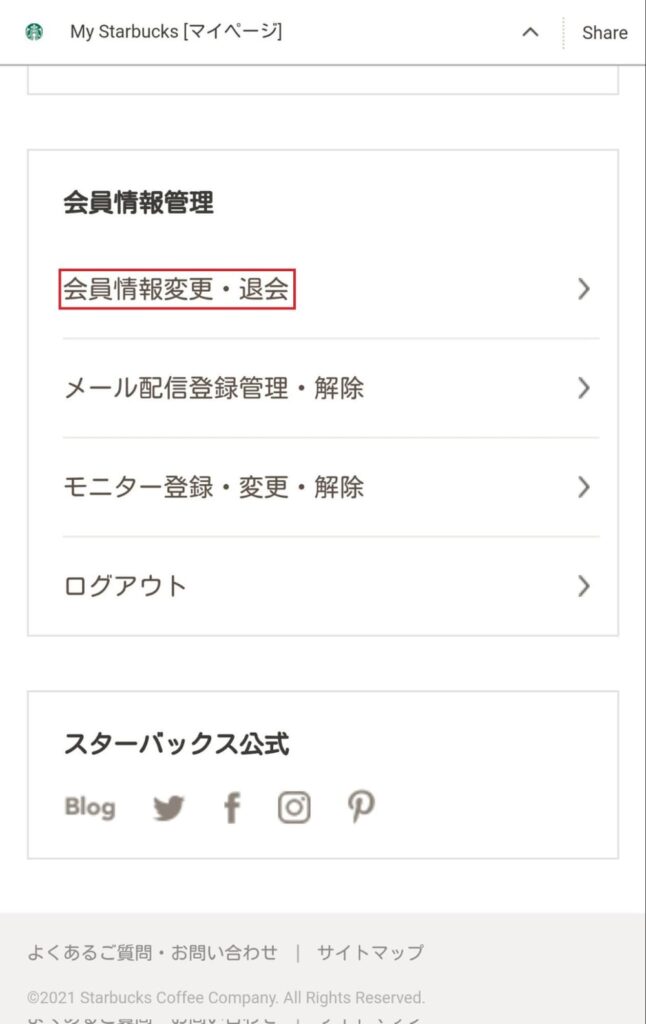
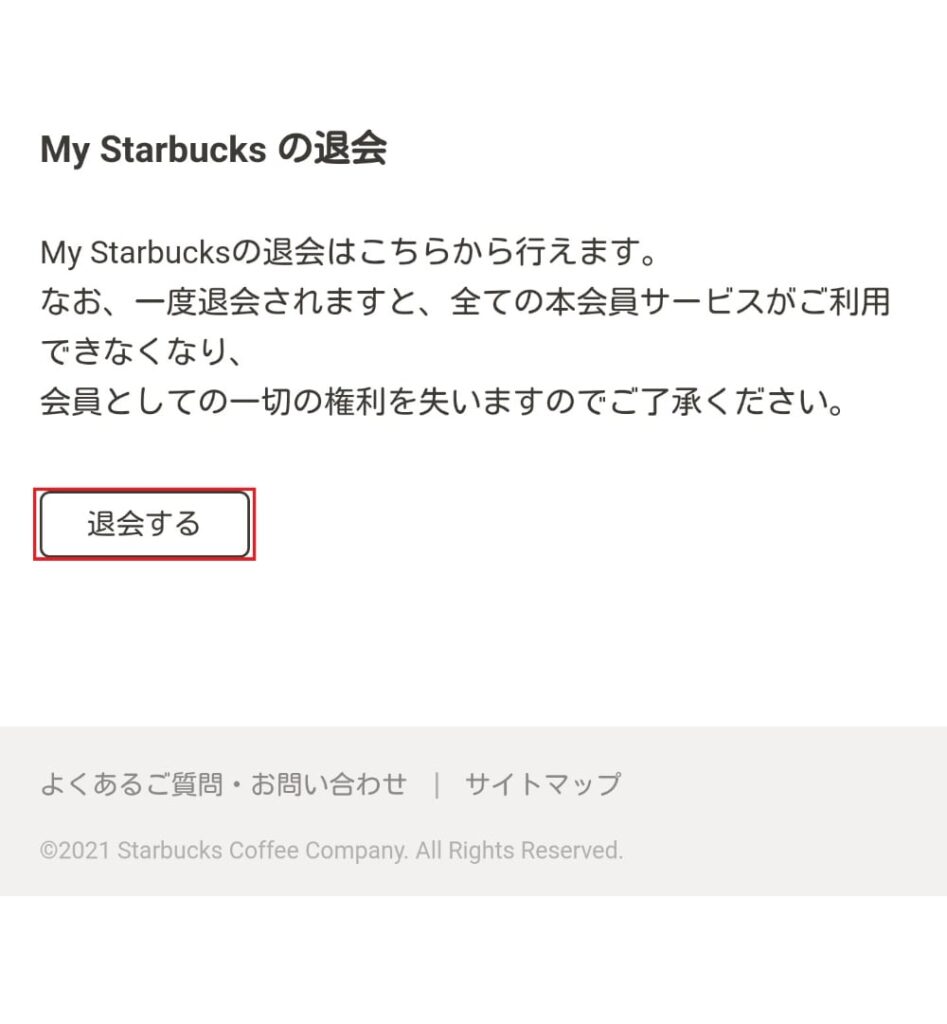
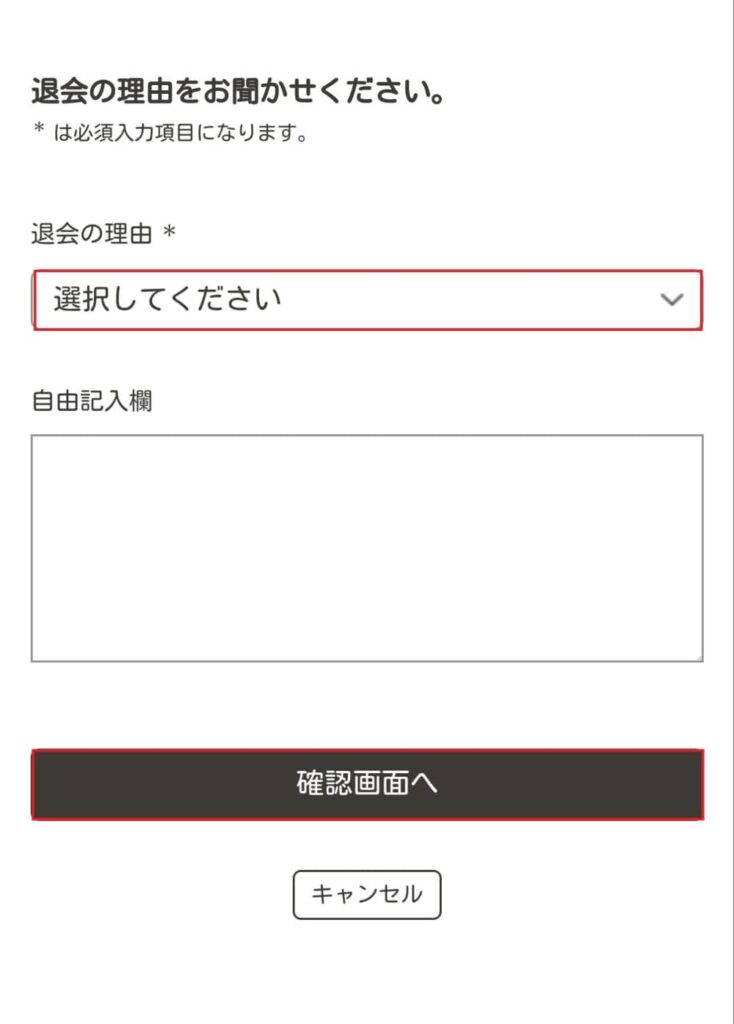
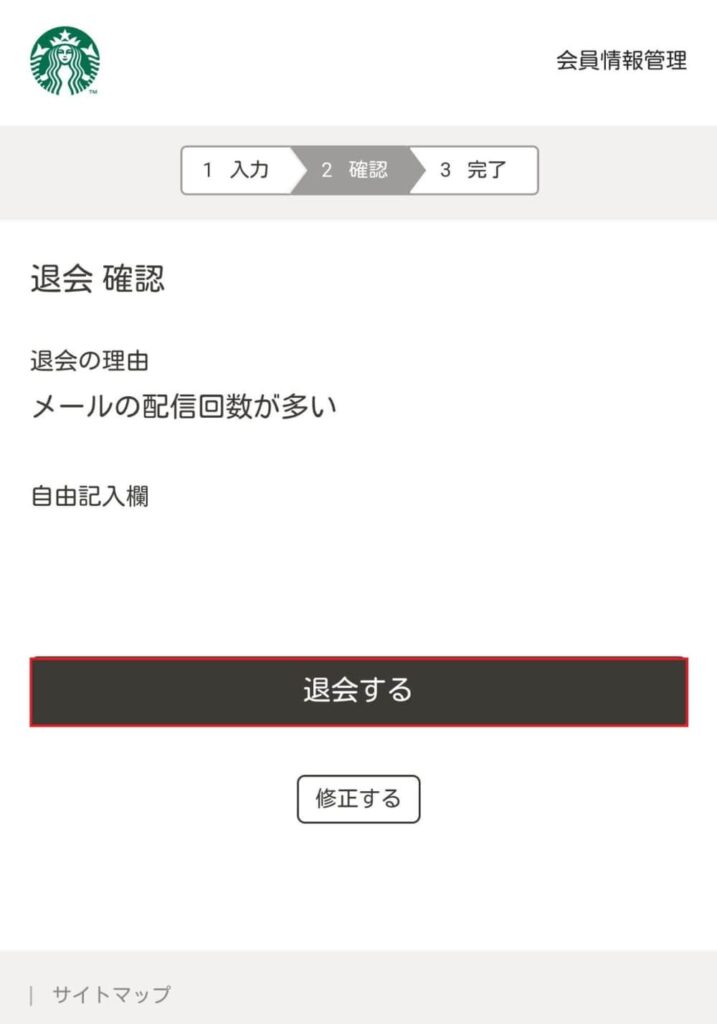
スタバのマイページに関するよくある質問(FAQ)
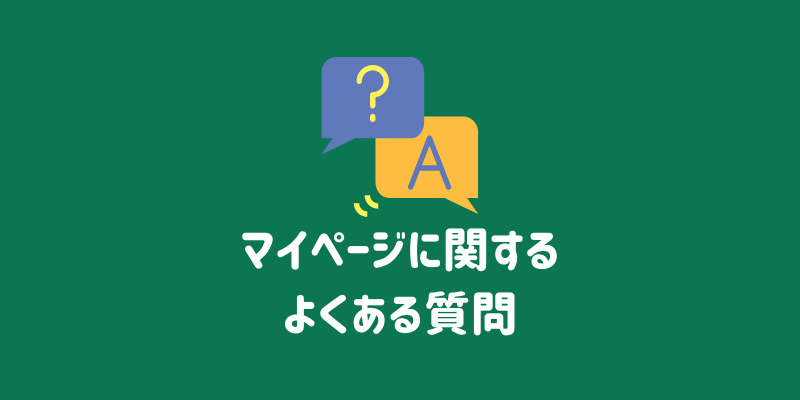
最後に、スターバックスで利用できるマイページに関してよくある質問を回答と一緒にまとめました。
マイページはスマホでもログインできますか?
スターバックスのマイページはPCを始め、スマホなどの端末からログインが可能です。
メールアドレスとパスワードを入力するという工程は変わらないので、公式サイトの「Service」からログインしましょう。
マイページの利用は無料ですか?
マイページの機能はすべて無料で利用可能です。
また、My Starbucksの会員登録も無料で行えます。
マイページは退会可能ですか?
My Starbucksの退会という形で、マイページを削除することができます。
ただし一度退会するとマイページにおけるすべての機能が利用不可となるだけでなく、アカウントを復元することもできないため注意しましょう。
マイページに登録できるスタバカードは1枚のみですか?
スタバカードは、1アカウントにつき30枚まで登録することができます。
Web登録をしていればどのカードを使ってもスターが貯まるので、新しくカードを購入したら積極的に登録しましょう。
登録済カード間での残高移行も可能です。
マイページに登録した個人情報は漏れたりしないですか?
スターバックスの個人情報保護方針として「個人情報・特定個人情報等保護に関連する法令及び政府ガイドラインに則り、適切な個人情報・特定個人情報等管理体制を保持します。」とされていますが、不正アクセスによる個人情報を予防するためにもメールアドレスやパスワードの安易な使い回しはさけておくことをおすすめします。
まとめ
スターバックスの会員サービスであるMy Starbucksに会員登録すると、公式サイトにてマイページが利用可能となります。
入会費やマイページの利用料金、会員費などは一切かからず好きなタイミングで退会できるので、まずは気軽に会員登録を試してみてはいかがでしょうか。
マイページ上の様々な機能でスターバックスをよりお得に・深く楽しみましょう。










コメント